WPS云文档是金山办公推出的在线文档存储与协作平台,支持文字、表格、演示等文档的云端保存、实时编辑和多人协作,可在多个设备间同步使用,提升办公效率与数据安全性。

WPS云文档基础介绍
WPS云文档的定义与功能
-
在线存储与自动同步:WPS云文档是金山办公推出的云端文档管理平台,用户可将文档保存在云端服务器,实现跨设备自动同步和实时访问,有效避免数据丢失和设备限制带来的不便。
-
实时协作与多人编辑:支持多人同时在线查看和编辑同一份文档,所有更改实时保存,适合团队协作、远程办公与共享项目文档,大幅提升办公效率和沟通便捷性。
-
历史版本与备份管理:WPS云文档具备版本控制功能,用户可以查看、恢复历史版本,追踪文档修改记录,便于回退错误操作,也增强了数据的可控性和安全性。
WPS云文档支持的文件类型
-
常用办公格式全面兼容:WPS云文档支持.doc、.docx、.xls、.xlsx、.ppt、.pptx等主流Microsoft Office格式文件,用户可无缝上传、编辑和保存,格式兼容性强。
-
支持PDF及文本格式:除了办公文件,WPS云文档还支持.pdf、.txt、.csv等格式的上传和预览,方便用户处理合同、报告、代码数据等类型的文档资源。
-
多媒体与图片类文件支持:平台支持常见的图片格式如.jpg、.png、.gif等上传,用户可将图像资料统一管理于云端,同时也支持插入到文档中直接使用,提升编辑灵活度。
WPS云文档登录与使用方法
如何登录WPS云文档平台
-
使用WPS官网或客户端登录:用户可通过访问 wps-pc.org 或在WPS Office客户端内点击“云文档”入口登录,输入账号信息即可访问个人云空间。
-
支持多种登录方式:WPS支持手机号、邮箱、微信、QQ等多种方式进行快速登录,也可使用金山办公统一账号,方便不同用户的使用习惯和绑定需求。
-
首次登录绑定设备提示:首次在新设备上登录WPS云文档时,系统会提示绑定设备或开启同步设置,确保后续使用过程中的文档同步与安全性更高效。
如何新建和上传文档到云端
-
新建文档自动保存云端:在WPS客户端中点击“新建文档”,选择保存路径为“我的云文档”或指定云目录后,所创建的文档将自动实时保存在云端,无需手动上传。
-
上传本地文件到云文档:打开WPS云文档界面后,点击“上传”按钮,选择本地的Word、Excel、PPT等文件,即可一键上传到云端并同步保存,操作简单直观。
-
拖拽上传功能支持:WPS网页端和客户端均支持拖拽上传功能,用户只需将文件拖入云文档界面,系统便会自动识别文件类型并完成上传,无需额外步骤。

WPS云文档的同步机制
文档如何在多设备间自动同步
-
登录同一WPS账号实现同步:只需在多台设备上使用同一个WPS账号登录,云文档会自动识别并同步所有云端文件,实现跨设备实时访问和编辑,无需人工传输文件。
-
依赖网络自动上传变更内容:当用户编辑云文档时,系统会根据网络情况实时将更改内容上传至云端服务器,确保所有设备中的文档始终保持最新状态。
-
支持手动刷新和强制同步:在网络状态不稳定或需要立即同步时,用户可以手动点击“同步”按钮,强制同步云端与本地的文件状态,加快文档在多设备间的更新速度。
同步失败时的常见处理方法
-
检查网络连接状态:同步失败常见原因之一是网络不稳定或中断。建议用户在Wi-Fi或4G信号良好的环境下操作,确保数据传输过程顺畅可靠。
-
退出账号重新登录尝试同步:如同步卡顿或文件状态异常,可尝试退出当前WPS账号后重新登录,有助于刷新云端连接状态,重新建立同步链路。
-
更新或重装WPS客户端:当软件版本过旧或存在系统兼容性问题时,可能会导致同步失败。可前往官网下载最新版WPS客户端,或卸载后重新安装进行修复。

WPS云文档协作功能解析
多人同时编辑的操作方式
-
实时在线编辑功能:WPS云文档支持多人同时在线编辑同一份文档,用户只需将文档分享给他人并赋予“编辑权限”,所有协作者即可在页面中实时查看和修改内容。
-
多端同步无延迟:无论是在PC端、手机端还是Web网页端,所有协作者的编辑内容都会在几秒内同步显示,支持光标定位、内容变更高亮显示,方便识别是谁修改了哪一段内容。
-
评论与协作交流机制:在多人编辑过程中,用户可通过评论功能标注问题或建议,其他协作者可以回复、解决并进行讨论,构建清晰的协作沟通流程。
协作权限与安全控制设置
-
多级权限设置机制:WPS云文档提供“仅查看”“可评论”“可编辑”三种权限类型,文档拥有者可根据实际需求灵活赋予不同权限,确保内容安全不被误操作。
-
链接分享权限控制:在通过链接共享文档时,用户可以设置是否允许下载、是否设置密码、链接有效时间等限制,进一步加强协作过程中的内容管控。
-
操作日志与修改记录可追溯:每一次的文档修改与协作操作均有记录可查,WPS支持历史版本恢复及成员操作日志查询,方便问题追溯并提升团队协作的透明度和可控性。
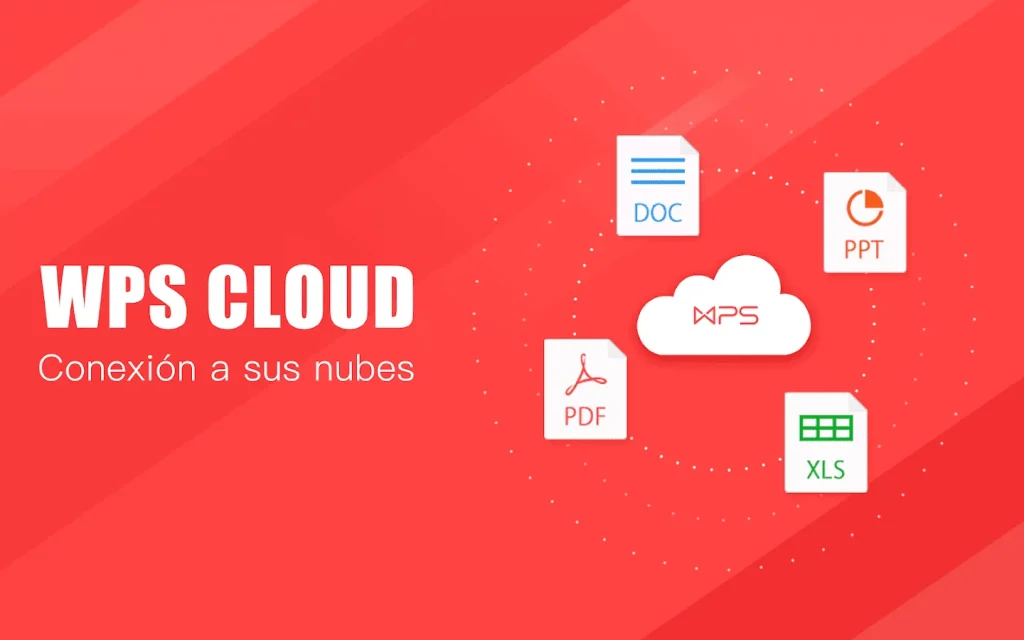
WPS云文档的存储与备份
云存储空间的使用与扩展
-
默认空间容量说明:普通WPS用户注册账号后可获得免费云存储空间,容量一般为1GB至3GB,足以满足日常文档的在线保存和同步需求,文档存储将自动计入该空间。
-
升级会员扩展空间:WPS会员用户可获得更大容量的云存储空间,例如基础会员可享20GB,超级会员最高可扩展至100GB以上,适合企业办公或文档较多的专业用户使用。
-
空间管理与清理功能:用户可通过“WPS云文档”界面查看当前已使用和剩余空间,并支持一键清理历史无用文件、回收站数据、重复文档等,提升空间使用效率。
如何查看与恢复历史版本
-
版本记录自动保存:WPS云文档会自动记录每次保存或修改的文档版本,尤其是在多人协作中,系统会定期保存关键变更,便于用户追溯和比较内容。
-
查看历史版本入口:在打开云文档后,点击右上角的“更多”按钮,再选择“历史版本”或“版本记录”,即可查看所有过往的编辑记录,并了解每次修改者和修改时间。
-
一键恢复任意版本:在历史版本列表中,用户可以点击任意一个版本右侧的“恢复”按钮,将当前文档内容还原为该时间点的版本,同时保留当前版本副本,确保数据双重安全。




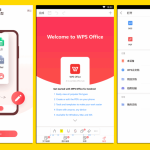

发表回复